产品初次使用教程-LP
查阅说明
如果您是手机浏览用户,若需要在图文教程中按照操作流程查找,请再次点击左上角的菜单,选择菜单中的“使用教程?”来选择操作流程或者步骤。
开始使用前,您需准备好
- 得力蓝牙标签打印机;
- 标签打印纸;
- 得力标签打印App。
- 注册得力标签打印账号,或得力E+账号,并使用该账号登陆App。
视频教程:
点击观看:使用教程-便签打印机
图文教程:
开机(标签打印机)
使用电源线,将打印机与插座连接起来。 打开打印机右侧的开关,此时打印机正面的电源指示灯亮起,开机成功。

放置标签纸(标签打印机)
- 面对打印机的正面(带有得力标志为正面),按压左侧按钮,打开打印机的上盖。
- 取出纸卷轴和纸卷轴挡板。
- 向右拔出纸卷轴挡板,装入纸卷,并根据纸卷的宽度用纸卷轴挡板固定纸卷。
- 将纸卷组由上往下装入打印机内。
- 拉出部分纸卷穿过导纸架,根据纸张宽度调整导纸架位置,固定纸张两侧。
- 关闭顶盖盒盖,撕掉多余的打印纸。

绑定标签打印机
-
下载得力e+App(标签打印机)
-
苹果手机用户请前往App Store,搜索“得力标签打印”App,进行下载即可。
- 安卓手机可前往应用市场搜索““得力标签打印”App,进行下载。
- 如若您未下载应用商店,或在应用商店未找到得力标签打印App,请扫描下方二维码进行下载:
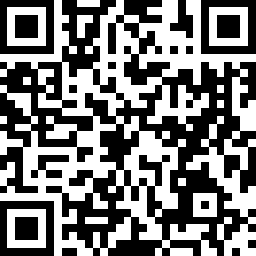
-
注册并登陆App;
-
进入APP首页,点击右上角打印机,或点击屏幕下方的【打印】按钮,进入蓝牙连接页面;
-
在蓝牙连接页面的可用设备列表中,选择并点击DELI_x_X(打印机名称)开头的设备,即可连接成功。
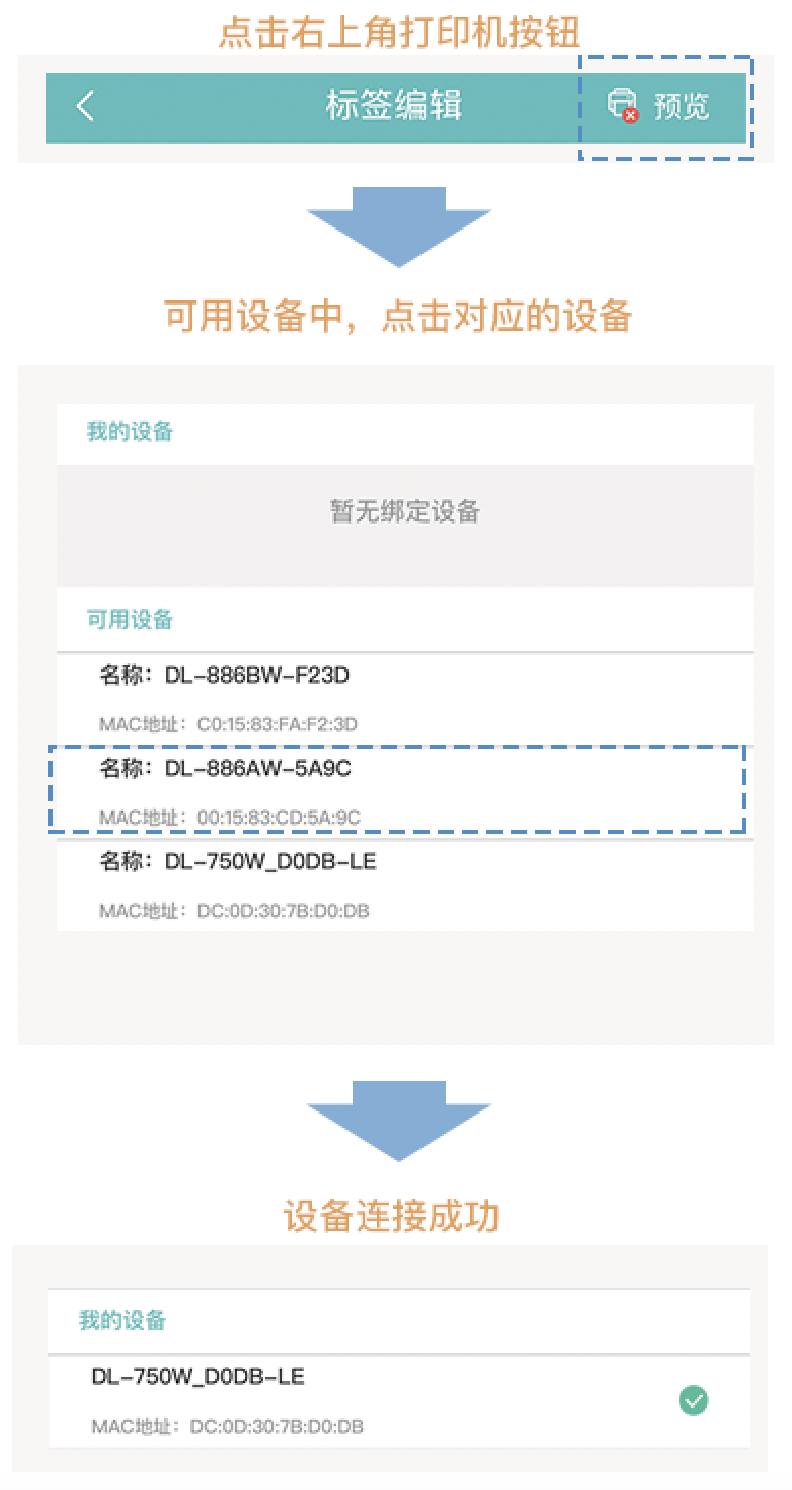
打印标签
您可以通过自定义标签打印或者使用标签模板进行标签打印。
新建标签打印
- 进入首页,点击左下角“新建”按钮。
- 选择或自定义标签规格,并为其选择场景用途,然后点击画板。
- 根据页面空白区域下方提供的标签编辑功能,编辑完成标签样式。
- 点击页面底部的打印按钮,然后您可以选择打印的份数
- 确定好打印的份数和打印浓度(建议使用默认打印浓度,不作调整)点击确定。
- 点击页面下方的打印按钮,如果App未连接设备,则跳转至蓝牙连接页面,
- 打印任务开始执行。
模板打印
- 在App首页,点击右下角“模板”按钮,您可根据规格或类目选择模板;
- 根据实际需求编辑修改模板,如果模板可以满足您的需求,可直接操作下一步;
- 点击页面下方打印按钮,打印任务开始执行。